Si has programado un servicio de Windows sabes de lo que te voy a hablar, ya que no entiendo cómo instalar un servicio de Windows puede ser algo tan enrevesado.
Uno de los problemas de Windows es dejar las tareas administrativas únicamente en manos de profesionales, lo que en ocasiones resulta frustrante. Por eso quiero enseñarte como hacerlo.
Qué es un servicio
Lo que conocemos como servicio es una aplicación que realiza tareas en segundo plano (por lo tanto no requieren de interfaz gráfica) y se instalan en el sistema operativo.
Se ejecutan de forma automática, dependiendo de su configuración, y sirven para permitir el correcto funcionamiento del sistema.
Un ejemplo se servicio es el que comprueba cada poco tiempo si has recibido un email, y si es así lanza una notificación del sistema.
Tipos de servicio
Los servicios se pueden clasificar siguiendo multitud de criterios, pero sólo voy a hablar del que afecta a su instalación y ejecución.
Podemos distinguir entre:
- Usuario local: Se ejecutan una vez que el usuario ha iniciado sesión en el equipo, por lo que pueden estar relacionados con funciones propias del mismo.
- Sistema: Se ejecutan momentos después de que se inicie el sistema operativo, y no dependen del usuario que inicie sesión.
Además tenemos que hablar de su tipo de inicio, ya que tendrás que tenerlo en cuenta una vez instalado:
- Manual: Debes ejecutarle manualmente cuando necesites que realicen sus funciones.
- Automático: Se ejecuta cada vez que se inicie el sistema o la sesión del usuario.
- Automático con retraso: Se ejecuta después de que se carguen los servicios fundamentales, ya sea en el arranque del equipo o en el inicio de sesión.

Prepara el servicio
Tienes que tener en cuenta que un servicio es una aplicación que debe mantenerse en la misma ubicación y accesible desde cualquier parte del sistema operativo.
Hay que evitar guardarlo en las carpetas descendientes de tu usuario (C:\Users\Usuario), ya que tendrás que configurar correctamente los permisos.
Si tienes pensado crear varios servicios, mi consejo es que crees una carpeta en la raíz del sistema. Si sólo quieres instalar un servicio puntual, puedes hacerlo en la carpeta de Archivos de Programa. Tener todos tus archivos ordenados es fundamental.
Desinstalar el servicio
Este paso sólo tienes que realizarlo si pretendes actualizar el servicio (porque tienes una versión anterior instalada).
Para ello primero tienes que detener el servicio:
- Entrar en Servicios. Para ello teclea en el buscador “Services”.
- Busca el servicio y con el botón derecho pulsa sobre Detener.
Cuando ya no esté operativo, realizamos el siguiente paso que es desinstalarlo:
- Abre la consola del sistema como administrador.
- Tienes que navegar hasta la ruta del desinstalador. Para ello teclea:
- cd C:\Windows\Microsoft.NET\Framework64\v4.0.30319 (depende de la versión que tengas instalada)
- Una vez dentro tienes que teclear:
- InstallUtil.exe -u C:\ruta-del-servicio\servicio.exe
Si todo ha sido correcto, aparecerá un mensaje similar al de la imagen.
Para comprobar que todo ha sido correcto, puedes volver a la ventana de servicios, y con el botón derecho pulsar sobre Actualizar. Deberá desaparecer el servicio en cuestión.


Cómo instalar un servicio de Windows
El truco de cómo instalar un servicio de Windows es lo siguiente que te voy a explicar ahora.

Para ello tienes que:
- Abrir la consola del sistema como administrador.
- Navegar hasta la ruta del instalador:
- cd C:\Windows\Microsoft.NET\Framework64\v4.0.30319 (depende de la versión que tengas instalada)
- Instalar el servicio:
- InstallUtil.exe C:\ruta-del-servicio\servicio.exe (fíjate, que a diferencia del punto anterior, no tenemos que pasarle el parámetro -u)
Si todo ha sido correcto, puede comprobar que el servicio ya está instalado pulsando sobre Actualizar en la ventana de servicios.
Configurar el servicio
Si el servicio no estaba configurado por código, puedes hacerlo desde la ventana de servicios.
Las configuraciones básicas son:
- Tipo de inicio: Seleccionar entre automático o manual.
- Recuperación: Qué sucede si ocurre un error.

Conclusión
Como has podido comprobar no nos lo han puesto muy fácil, pero cuando lo tienes dominado este proceso es relativamente sencillo.
Si te ha gustado puedes compartirlo con tus colegas, o escribirme un comentario. Eso me ayudará mucho para que gente como tu consigan encontrar respuesta a sus preguntas.
Muchas gracias por leerme, nos vemos en próximos posts.
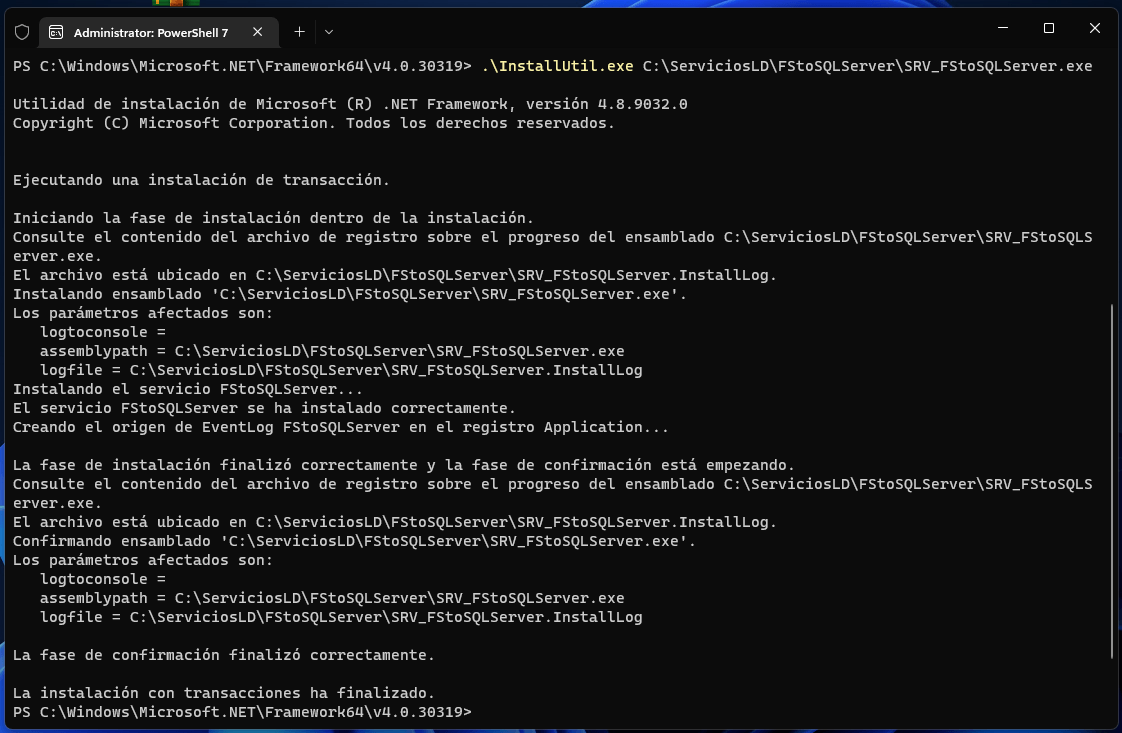




Deja un comentario